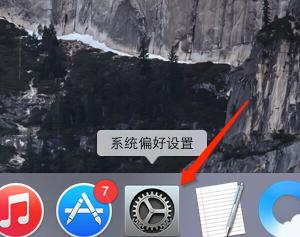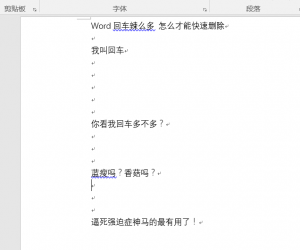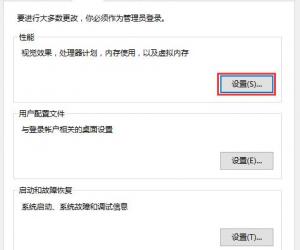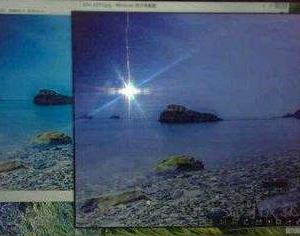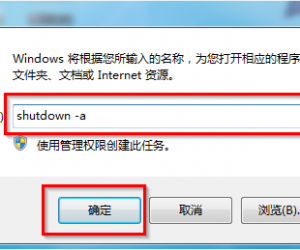win8笔记本电脑怎么设置插入鼠标就自动关闭触摸板 笔记本Win8系统电脑插入鼠标后自动禁用触摸板的方法
发布时间:2017-08-23 16:48:47作者:知识屋
win8笔记本电脑怎么设置插入鼠标就自动关闭触摸板 笔记本Win8系统电脑插入鼠标后自动禁用触摸板的方法 笔记本自带的触摸板对于很多人来说都没有什么多大的用处,有时候还会影响我们的操作,很多人都想把触摸板给关闭掉,那么小编就来跟大家介绍一下,如何让win8笔记本电脑在插入鼠标的时候就自动关闭触摸板。

1.首先,大家需要安装Synaptics触摸板驱动,Synaptics触摸板驱动可以直接在网上下载安装就可以了,安装好后需要重启计算机。
2.然后,返回到电脑的桌面上来,同时按住键盘上的“win+R”键打开运行窗口,在运行窗口里输入“regedit”命令,然后点击回车进入到注册表编辑器窗口,在注册表编辑器窗口里依次展开左侧的HKEY_CURRENT_USER Software Synaptics SynTPEnh项。
3.接着,在右侧的面板里新建一个“Dword(32位值)”,并取名为disableintpdfeature,之后双击打开disableintpdfeature,将里面的值修改为3。之后再新建一个“Dword(32位值)”,并将它赋值为1,最后关闭注册表就可以了。
以上便是小编介绍的win8笔记本电脑怎么设置插入鼠标就自动关闭触摸板的办法,在笔记本上插入鼠标后觉得触摸板比较麻烦的人可以用小编上述的方法把触摸板给关闭了。
知识阅读
软件推荐
更多 >-
1
 一寸照片的尺寸是多少像素?一寸照片规格排版教程
一寸照片的尺寸是多少像素?一寸照片规格排版教程2016-05-30
-
2
新浪秒拍视频怎么下载?秒拍视频下载的方法教程
-
3
监控怎么安装?网络监控摄像头安装图文教程
-
4
电脑待机时间怎么设置 电脑没多久就进入待机状态
-
5
农行网银K宝密码忘了怎么办?农行网银K宝密码忘了的解决方法
-
6
手机淘宝怎么修改评价 手机淘宝修改评价方法
-
7
支付宝钱包、微信和手机QQ红包怎么用?为手机充话费、淘宝购物、买电影票
-
8
不认识的字怎么查,教你怎样查不认识的字
-
9
如何用QQ音乐下载歌到内存卡里面
-
10
2015年度哪款浏览器好用? 2015年上半年浏览器评测排行榜!